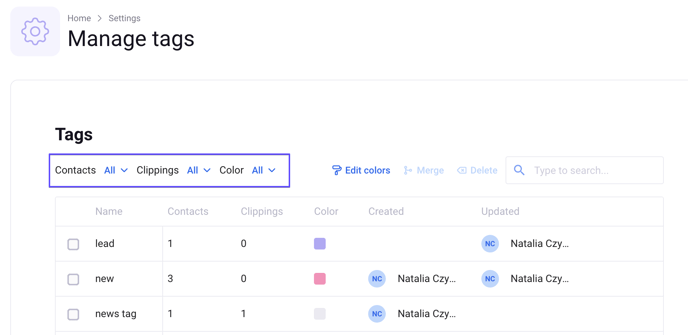Poprzez tagowanie kontaktów pomagasz sobie w organizacji bazy, ale też poruszaniu się po niej w codziennej pracy. Jeżeli chcesz dodać tag do kontaktu, podążaj za tą krótką instrukcją:
1. Przejdź do Contacts > My Contacts w głównym menu
2. Znajdź dziennikarza, któremu chcesz dodać tag, np. za pomocą wyszukiwarki
3. Zaznacz go, a następnie kliknij Add tags - przycisk widoczny nad tabelą kontaktów
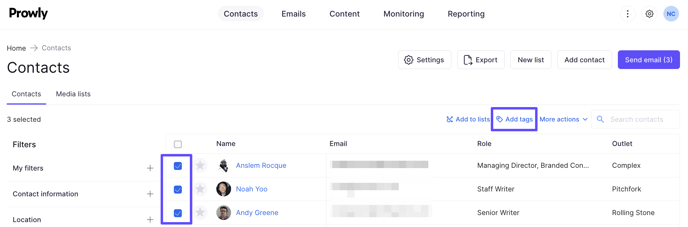
4. W oknie Add tag, zaznacz już dostępne tagi lub stwórz nowe i przypisz je do kontaktu, klikając przycisk Select
Uwaga: Pod przyciskiem More actions znajdziesz natomiast opcję Remove tags. Naturalnie kasuje ona tagi przypisane do kontaktów, które zaznaczyłeś. By usunąć tagi permanentnie z bazy, musisz przejść do zakładki Tags.
Karta kontaktu
Pamiętaj też, że możesz zobaczyć przypisane tagi, dodawać i je usuwać bezpośrednio z poziomu karty kontaktu. Znajdź dziennikarza, którego dane chcesz edytować, kliknij jego awatar i przejdź do sekcji Tags:
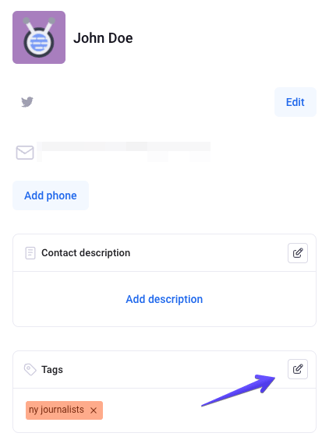
Jak zmienić kolory tagów?
Poza edytowaniem nazw tagów i przypisywaniem im kolorów, możesz również zmienić samą nazwę koloru. Przejdź do opcji Manage tags znajdującą się pod ikonką koła zębatego.
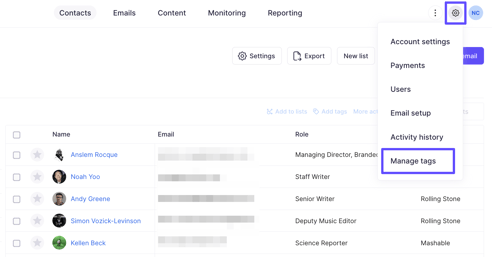
Zauważ, że wszystkie stworzone przez Ciebie tagi widnieją w kolumnie Name. Po nadaniu nazw samym kolorom, pojawią się ona w kolumnie Color jak na poniższej grafice:
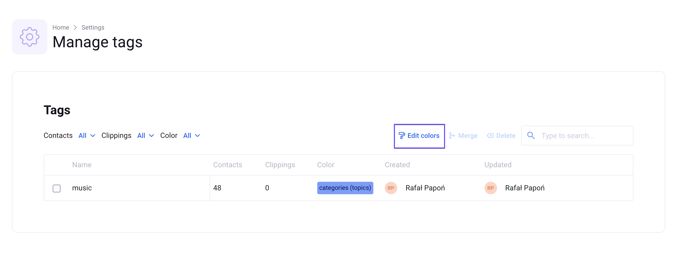
Bezpośrednio nad bazą tagów znajdziesz zaś przycisk Edit Colors. To on umożliwi Ci nadanie nazw kolorom tagów:
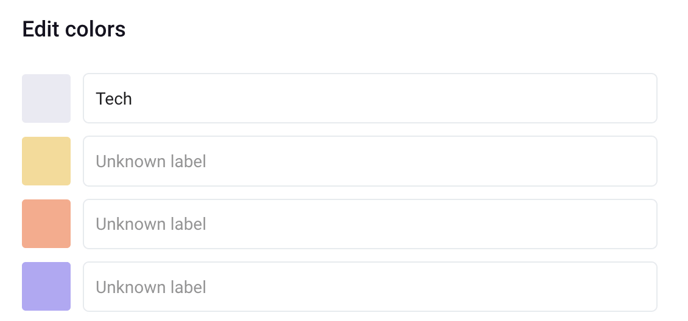
Aby zmienić kolor konkretnego tagu, kliknij na ikonę edycji w widoku listy tagów. W tym miejscu możesz również zmienić nazwę tagu:
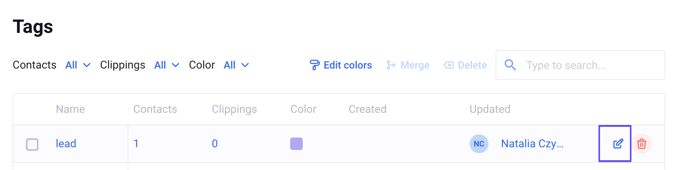
Po co określać nazwy dla kolorów tagów?
Pewnie zadajesz sobie pytanie, czemu kolory nie są wystarczającym wyróżnikiem dla tagów widniejących w twojej bazie kontaktów, że je same trzeba dodatkowo nazywać? Zasadniczo, kolory mogą okazać się w pełni satysfakcjonującą funkcjonalnością, niemniej pamiętaj, że jeden kolor (jak niebieski czy pomarańczowy, idąc za przykładem z powyższych screenów) może jednocześnie być przypisany do wielu tagów, które w pewien sposób ze sobą korespondują.
To często spotykane szczególnie w przypadku rozbudowanych baz, obejmujących albo różne branże, albo różne kraje a nawet kontynenty, z których pochodzą media. Jak na obrazku powyżej, niebieski kolor przypisany jest zagadnieniu technologii (np. Drony, Komputery), natomiast pomarańcz odpowiada za kulturę (jak Teatr czy Gry).
Nazywanie kolorów - summa summarum - ułatwi Ci zarządzanie bazą i poruszanie się po niej. W przypadku gdy zapomnisz, co łączy tagi o jednym kolorze, w zakładce Tags zawsze będziesz mógł sprawdzić tzw. label kolorów i przypomnieć sobie, jakiego rodzaju kontakty ten kolor definiuje.
Jak łączyć ze sobą tagi?
Segmentując swoje kontakty w Prowly, możesz nie tylko tworzyć listy lub zapisywać kombinacje filtrów w My Filters, ale też tagować poszczególnych dziennikarzy, blogerów i influencerów. Otagowane kontakty można z łatwością przefiltrować, lecz co z łączeniem wielu tagów w jeden? Oto instrukcje:
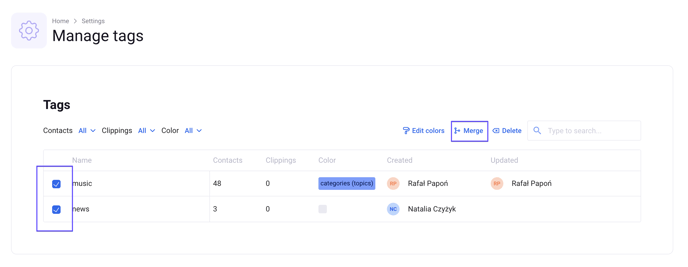
- Przejdź do swoich kontaktów w Contacts > My contacts > Manage Tags lub Settings > Manage tags
- Zaznacz tagi, które powinny zostać połączone
(pierwszy zaznaczony tag wyznaczy nazwę dla nowego) - Kliknij przycisk Merge znajdujący się nad tabelą tagów
- W otwartym oknie, wpisz liczbę tagów, które za chwilę połączysz
- Zatwierdź wybór przyciskiem Confirm
Wszystkie zaznaczone tagi są teraz połączone. Tag możesz znaleźć i edytować z pomocą ikony ołówka znajdującej się po prawej stronie tabeli, jeżeli obecnie nazwa taga nie najlepiej oddaje charakter otagowanych kontaktów.
Filtrowanie tagów
W menedżerze tagów możesz filtrować swoje tagi, używając do tego właściwości takich jak:
- contacts - pokaż tagi, które są przypisane do konkretnej liczby kontaktów,
- clippings - pokaż tagi, które są przypisane do konkretnej liczby clippingów w module Reporting,
- color - pokaż tagi w konkretnym kolorze.